显示器颜色不正常的修复方法:
是否打开了夜晚模式?症状是整体屏幕发黄,设置方法:请您按Win+I,打开Windows设置,选择系统,在左边选择显示,请确定右边的夜晚模式处于关闭状态。
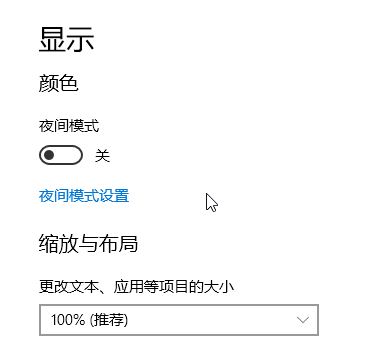
如果不是,首先恢复您显示器的出厂设置,按下menu按钮打开,切换到【系统】选卡,然后找到 【恢复出厂模式】按一下就可以恢复正常了!
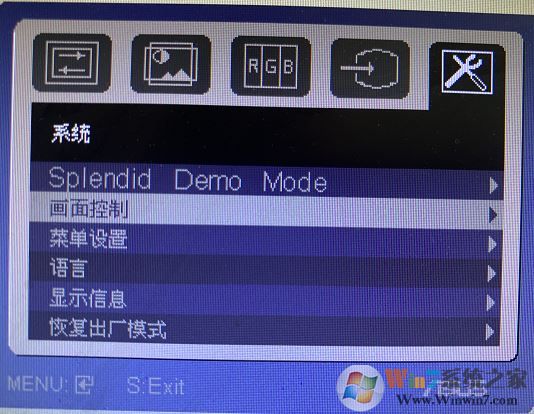
当然还又一个问题就是数据线的问题,数据线没有连接好的话也会出现显示器屏幕颜色不正常的哦~
以上便是winwin7给大家分享介绍的显示器颜色不正常的修复方法!
相关文章:
Win10 1809显示器亮度无法保存解决方法.
Win10电脑双显示器怎么设置不同的壁纸?